Drtivá většina uživatelů pro aktualizaci nebo kontrolu ovladačů používá výchozího Správce zařízení, jenž se stal nedílnou součástí Windows. Zde jsou ale možnosti úprav omezené a mírně nepřehledné, proto vznikly různé nástroje dalších výrobců, které se právě na tuto oblast specializují. Jedním ze zdarma dostupných a snadno ovladatelných je také DriverView.
Výhodou programu DriverView je provedení v podobě oblíbeného portable vydání, a tak jej lze z nabízeného komprimovaného archivu okamžitě spustit, případně také umístit na flash disk pro použití kdekoliv a kdekoliv. Po prvním spuštění se nelekejte klasického „vytuhnutí“ aplikace se stavem Neodpovídá – program právě během těchto okamžiků načítá informace o hardwarové konfiguraci vašeho počítače a podrobnosti jednotlivých ovladačů.
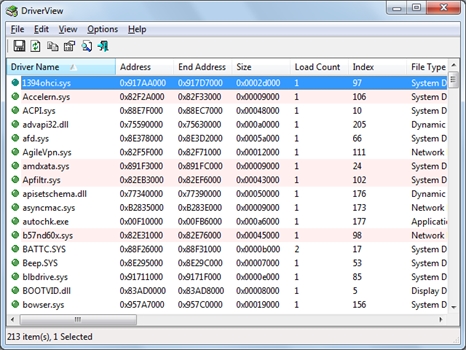
Přehled ovladačů v hlavním okně programu
Po získání všech informací o dostupných ovladačích je program DriverView zobrazí v hlavním okně v podobě standardního sloupcového výpisu. Podobně jako je tomu i v jiných nástrojích pro analýzu systému, obsahuje tabulka řadu položek, primárně řazených podle názvu souboru, tedy dle sloupce Driver Name. Nelekejte se rozsáhlého výpisu (na naší testovací konfiguraci přes dvě stě položek), můžete jej uspořádat podle libovolného parametru klepnutím na odpovídající záhlaví sloupce.
Ve výchozím nastavení má program DriverView aktivovány všechny informační sloupce, což může být zbytečné a nepřehledné, proto si můžete toto zobrazení upravit vlastním výběrem po následování příkazu View | Choose Columns. Ve stejné sekci hlavní nabídky najdete také funkci pro rychlé přizpůsobení podle velikosti sloupců, jedná se o příkaz Auto Size Columns.
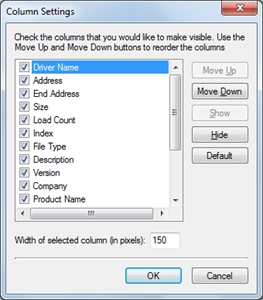
Zobrazení sloupců si můžete upravit podle vlastních potřeb
Zpracování obsáhlého výpisu ovladačů usnadňuje také zabudované vyhledávání, které využívá standardního dialogu pro hledání ve Windows. Velké množství ovladačů má jako výrobce uvedenu společnost Microsoft, a proto jsou při správě postupně přidávaných aplikací ve výpisu zbytečně matoucí. Všechny ostatní ovladače mají červené podbarvení, můžete dokonce omezit výpis pouze na ně, a to následováním příkazu View | Hide Microsoft Drivers.Toto zúžení usnadňuje správu externích, postupně přidaných ovladačů, například během našeho testování se tak výpis z více než dvou set položek redukoval na tři desítky.
Nebudete-li si posláním některého z ovladačů jisti, pomůže vám zabudovaná možnost automatického vyhledání na webu, která je ukryta pod příkazem File |Google Search. Pokud na vybraný ovladač poklepete levým tlačítkem myši, otevře se dialog s přehledem všech podrobností. Kromě cesty k danému souboru, který ovladač na disku reprezentuje (Filename) se jedná například o popis v poli Description, název výrobce(Company) apod.
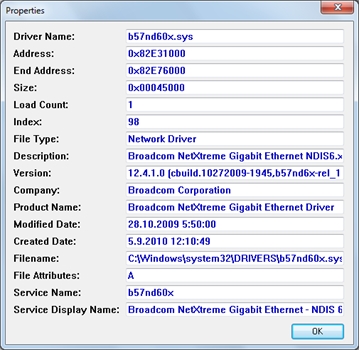
Detaily vybraného ovladače v samostatném okně
Podobně jako je tomu u drtivé většiny nástrojů pro sledování běhu Windows a komponent, nabízí také DriverView praktické funkce zpracování dostupných údajů. Získané informace lze v čistě textovém formátu zkopírovat do systémové schránky následováním možnosti Copy Selected Items a nechybí ani vytvoření seznamu v HTML formátu použitím příkazů HTML Report – All Items a HTML Report – Selected Items.
Tip navíc: Program DriverView kromě standardního grafického rozhraní nabízí také práci skrze rozšiřující příkazy a parametry v příkazovém řádku. Podrobný popis najdete ve staženém komprimovaném archivu v souboru readme.txt v části Command-Line Options.